Kā pārvietot Wordpress instalāciju uz jaunu direktoriju
Word Press Emuāri / / March 18, 2020
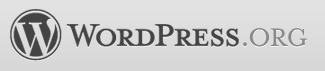 Es esmu kompulsīvs pārorganizators. Ik pa laikam es vienkārši pilnībā sakārtoju savas biroja mēbeles, lai satricinātu lietas. Tas pats attiecas uz manu WordPress emuāra atrašanās vietu. Nesen es pārcēlos savu WordPress emuāru no oneofmydomains.com/main uz blog.anotheroneofmydomains.com. Tas bija salīdzinoši viegli. Tomēr ir dažas svarīgas darbības, kas jums jāatceras, pārvietojot WordPress vietnes uz jaunu direktoriju, lai nodrošinātu, ka jūs visu nesabojājat. Neatkarīgi no tā, vai WordPress instalācijas migrēšanas iemesli ir labāki nekā manējie, jums jāveic šādas darbības:
Es esmu kompulsīvs pārorganizators. Ik pa laikam es vienkārši pilnībā sakārtoju savas biroja mēbeles, lai satricinātu lietas. Tas pats attiecas uz manu WordPress emuāra atrašanās vietu. Nesen es pārcēlos savu WordPress emuāru no oneofmydomains.com/main uz blog.anotheroneofmydomains.com. Tas bija salīdzinoši viegli. Tomēr ir dažas svarīgas darbības, kas jums jāatceras, pārvietojot WordPress vietnes uz jaunu direktoriju, lai nodrošinātu, ka jūs visu nesabojājat. Neatkarīgi no tā, vai WordPress instalācijas migrēšanas iemesli ir labāki nekā manējie, jums jāveic šādas darbības:
WordPress emuāra ziņu dublēšana
Pirms izmēģināt kādu no WordPress migrācijas metodēm, noteikti dublējiet WordPress emuāru. Ja kaut kas noiet greizi, jūs varēsit atjaunot savu ziņu saturu no šīs dublējuma.
1. solis
Piesakieties savā WordPress informācijas panelī vietnē / wp-admin.
2. solis
Izvērsiet Rīki izvēlne un KlikšķisEksportēt.
3. solis
Izvēlieties, kādus datus vēlaties eksportēt Klikšķis Lejupielādējiet eksportēšanas failu.
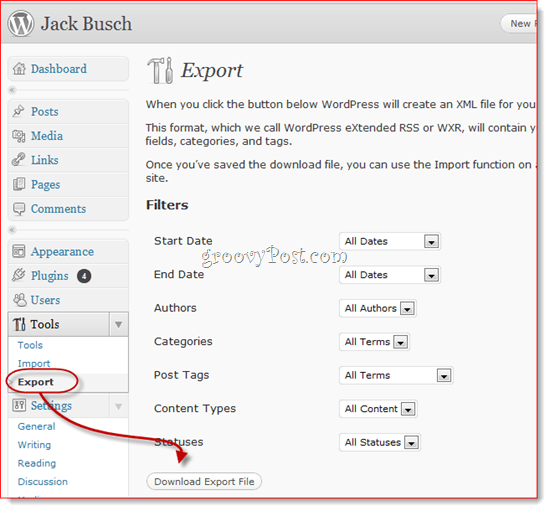
Tagad, ja kaut kas noiet greizi, varat izmantot Rīki> Importēt funkcija, lai atjaunotu vecās ziņas. Šī ir ātrākā un vienkāršākā dublēšanas metode, kas saglabā tikai jūsu ziņu saturu - tā netiks saglabāti iestatījumi, attēli un pielāgoti spraudņi utt. Tam jums vajadzētu dublējiet visu WordPress vietni.
Pārvietojiet WordPress vietni uz jaunu direktoriju
1. solis
Izveidojiet direktoriju uz servera. To var izdarīt, izmantojot jebkuru FTP klientu vai cPanel. Ja veidojat apakšdomēnu, tas jādara pirms laika, jo izmaiņu stāšanās spēkā var ilgt dažas minūtes.
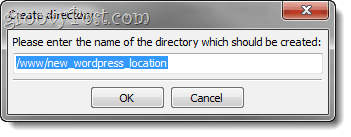
2. solis
Piesakieties savā wp-admin informācijas panelī. Izvērsiet Iestatījumi izvēlne un KlikšķisVispārīgi.
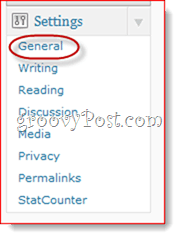
3. solis
Nomaini WordPress adrese (URL) un Vietnes adrese (URL) uz jauno WordPress atrašanās vietu.

4. solis
Pēc tevis KlikšķisSaglabāt izmaiņas, jūs saņemsit kļūdas ziņojumu. Tas ir normāli, jo jūsu emuārs vēl nav pārvietots.
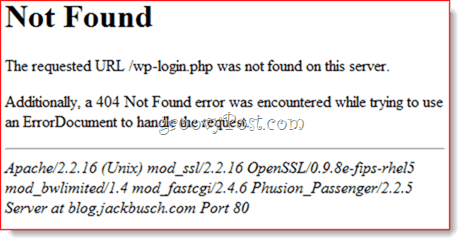
5. solis
Izmantojot FTP programmu, visu WordPress direktorijas saturu pārvietojiet uz jauno direktoriju. Tas ietver visus failus, kas atrodas jūsu WordPress instalācijas pašreizējās atrašanās vietas saknē un apakšmapēs. Tātad, ja jūsu WordPress emuārs ir instalēts vietnēdomens.com/blogs, pārvietojiet visu vietni jūsu domēns.com/blogs. Ja jūsu WordPress emuārs atrodas vietnē yourblog.com, pārvietojiet visu, kas atrodas jūsu saknē, un nometiet to jaunajā vietā, kuru izveidojāt pirmajā solī.
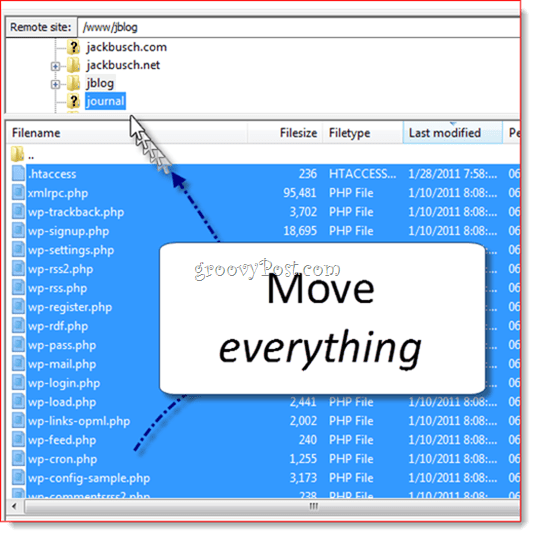
6. solis
Dodieties uz jauno emuāra atrašanās vietu, lai pārbaudītu, vai tas darbojas.
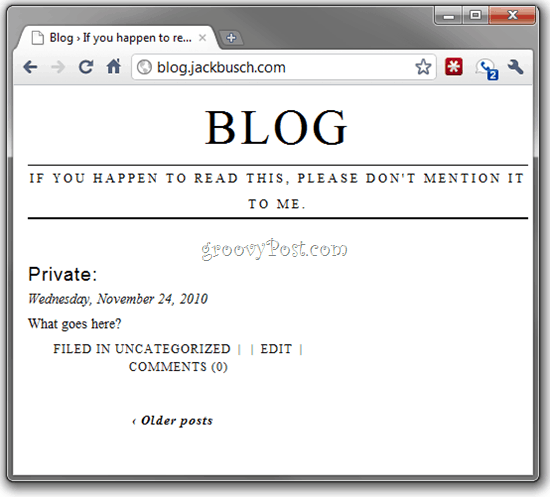
Ja tā, dodieties uz priekšu un piesakieties savā wp-admin informācijas panelī.
7. solis
Ja izmantojat pastāvīgās saites (kas jums vajadzētu), KlikšķisIestatījumi un izvēlies Pastāvīgās saites.
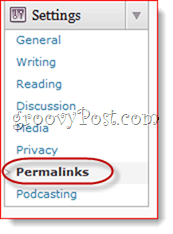
Klikšķis Saglabāt izmaiņas (jums nav jāmaina neviena opcija), lai atjauninātu pastāvīgās saites struktūru.

8. solis
Klikšķis Plašsaziņas līdzekļi cilni Iestatījumi izvēlne.
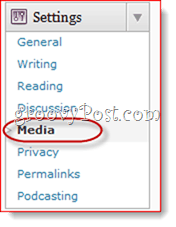
9. solis
Mainiet ceļu iekšā Saglabājiet augšupielādes šajā mapē uz jauno atrašanās vietu. Piezīme. Es izlaidu šo darbību un man nebija problēmu, taču atkarībā no izmantotajiem spraudņiem jums, iespējams, būs jāatjaunina augšupielādes vieta.
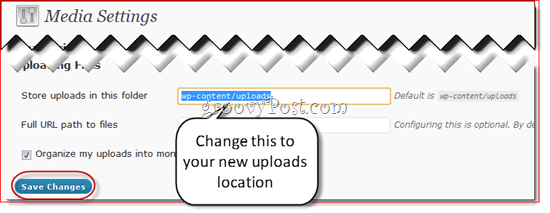
Pēc tam jums vajadzētu visu iestatīt. Ņemiet vērā: ja, ievietojot attēlus / saites savā emuārā, esat izmantojis pilnus ceļus, tie tagad var tikt bojāti. Bet, ja jūs izmantojāt relatīvus ceļus, piemēram, / wp-content / uploads, tiem vajadzētu būt labi. Jebkurā gadījumā varat vēlreiz pārbaudīt, vai viss ir beidzies.

